Kanaler er gråtonebilder som lagrerforskjellig type informasjon inkludert fargeinformasjonskanaler, alfakanaler og sport fargekanaler. Et grunnleggende RGB-bilde er i utgangspunktet et sett med kanaler; rød, grønn og blå. Hvor CMYK-bilder inkluderer cyan-, magenta-, gul- og svartkanaler. Kanaler serverer et par spesifikke formål. RGB / CYMK fargekanaler gir deg indikasjoner på separate fargekanaler som er inne i bildet. Alfakanaler blir mer utbredt til å enten opprette, redigere eller lagre bestemte typer valg som kan brukes som lagmasker senere. I denne guiden vil vi gjennomgå Photoshop-fargekanaler, endre dem og et komplett blikk på kanalpanelet.
Denne artikkelen er en del av komplett guideserie, som også inkluderer, komplett guide til Photoshop-preferanser, guide til lag og guide til Type in Photoshop.
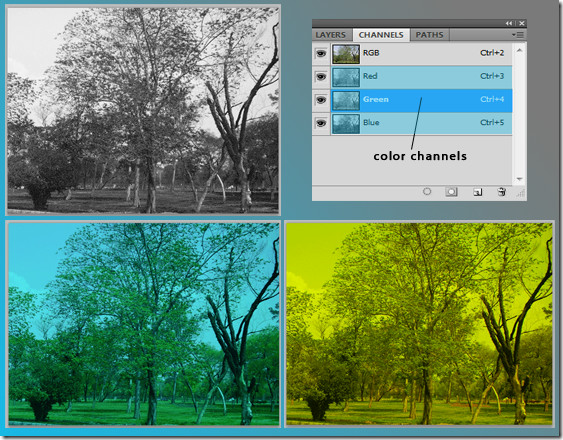
kanaler
Fargeinformasjonskanaler blir automatiskopprettet så snart du åpner et nytt bilde. Bildets fargemodus bestemmer antall fargekanaler som er opprettet. Alfakanaler lagrer valg som gråtonebilder. Alfakanaler kan brukes til å lage og lagre masker, som lar deg manipulere eller beskytte visse deler av et bilde. Spotfargekanaler spesifiserer tilleggsinformasjonspater for utskrift med spotfargeblekk. Et enkelt bilde kan inneholde opptil 56 kanaler. Husk at alle nye kanaler har samme antall piksler og dimensjoner som det originale bildet. Filstørrelsen avhenger av pikselinformasjonen i kanalen. Enkelte filformater, inkludert TIFF- og Photoshop-formater, komprimerer kanalinformasjon og kan spare mye plass.
Fargekanaler er bevart, så lenge du spareren fil i et format som støtter bildets fargemodus. Alfakanaler lagres når du lagrer en fil i Photoshop, PDF, TIFF, PSD eller raw formater. Lagring i hvilket som helst annet format som kan føre til at kanalinformasjon kastes.
Kanalpanel

Spotkanaler er slått sammen med fargekanaler,dele flekkfargen i fargekanalkomponentene. Spotfarger er spesielle forblandte blekk som brukes til å behandle CMYK-fargeblekk. Hver flekkfarge krever sin egen plate på prosessen. Spotkanaler er påkrevd hvis du planlegger å skrive ut et bilde med spotfarger. De kan eksporteres ved å lagre dokument i DCS 2.0 eller PDF-format. Farge og opacitet for spotkanaler kan justeres ved å dobbeltklikke på dem, når de er opprettet.
Masker lagres i alfakanaler for å lagre envalg mer permanent. Alfakanal lagrer utvalget som en redigerbar gråskala-maske i kanalpanelet. Når du har lagret det, kan du når som helst laste det inn på nytt eller til og med laste det inn i et annet bilde. Kanalpanel kan brukes til å vise hvilken som helst kombinasjon av kanaler i dokumentvinduet. For øyeblikket kan du se en alfa og en sammensatt kanal sammen for å se hvordan endringene påvirker og forholder seg til hele bildet. Hvis du vil vise eller skjule en kanal, klikker du øyekolonnen ved siden av kanalen. (kompositt, spot eller alfa).
Som nevnt tidligere, er individuelle kanalervises i gråtoner. Individuelle kanaler i farger kan sees i RGB-, CMYK- eller lab-bilder. Hvis mer enn en kanal er aktiv i kanalpanelet, vises kanalene alltid i farger. Standardfarge kan endres ved å navigere til Rediger> Innstillinger> Photoshop.
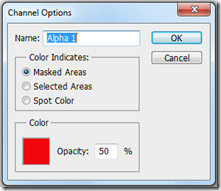
Opprettede Alpha- eller Spot-kanaler kan flyttes overstandardkomposittkanaler bare hvis bildet er i flerkanalsmodus. For å gjøre dette navigerer du til Bilde> Modus> Flerkanal. Dra kanal opp eller ned i kanalpanelet for å endre rekkefølgen på alfa- eller spotkanaler. Husk at spotfarger er overtrykk i den rekkefølgen de ser ut fra topp til bunn i panelet. Og for å gi nytt navn, dobbeltklikker du på kanalens navn i kanalpanelet og oppgir et nytt navn.

Du kan bare dele kanaler med flate bilder. Det blir nyttig når du vil beholde individuell kanalinformasjon i et filformat som ikke bevarer kanaler. Hvis du vil dele kanaler, velger du Delte kanaler fra panelmenyen. Den originale bildefilen lukkes automatisk, og den enkelte kanal vises i et eget gråskala-vindu. Du kan lagre og redigere de nye bildene separat.
Flere gråtonebilder kan slås sammen somkanaler for et enkelt bilde. Bildene som kreves slått sammen, må være flate, åpne, i gråtonemodus og med samme pikseldimensjoner. Velg Slå sammen kanaler fra panelmenyen for kanaler for å slå sammen kanaler.
Det blir tidkrevende og vanskelig å gjøreskille bilder fra bakgrunnen på grunn av pikseldetaljer involvert i et dokument. Kanaler kan hjelpe brukere med å maske ut komplekse objekter i et dokument med rene og skarpe kanter. Duplisering av lag, bytte til kanalpalett, justering av nivåene, finjustering av masken og veksling mellom forskjellige kanalvisninger vil hjelpe deg med å nå dette målet.













kommentarer